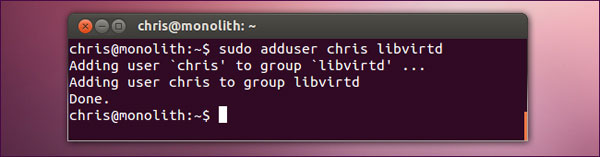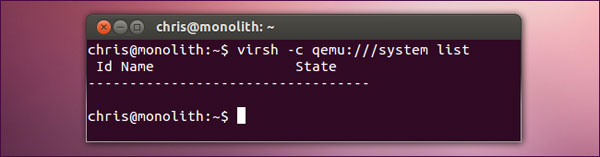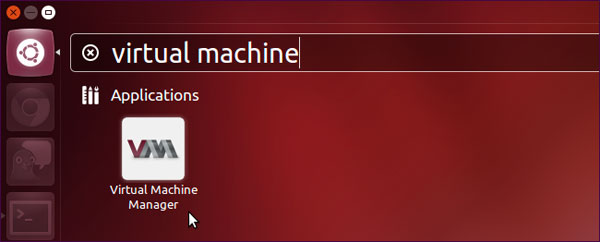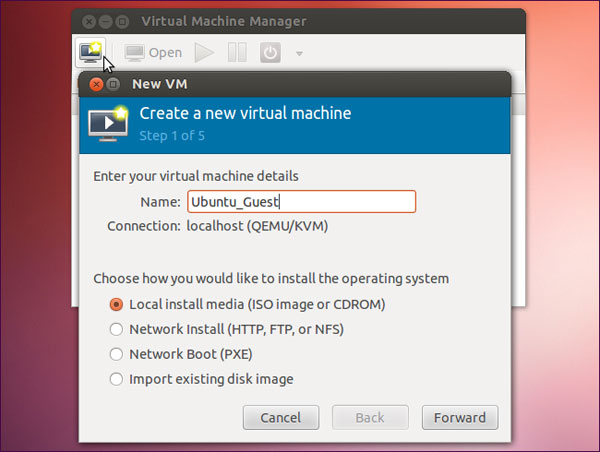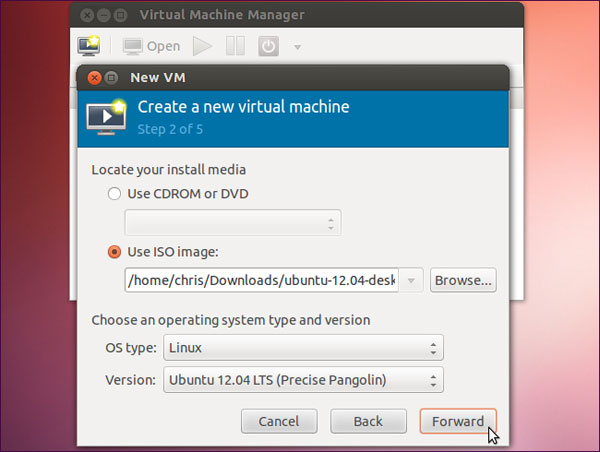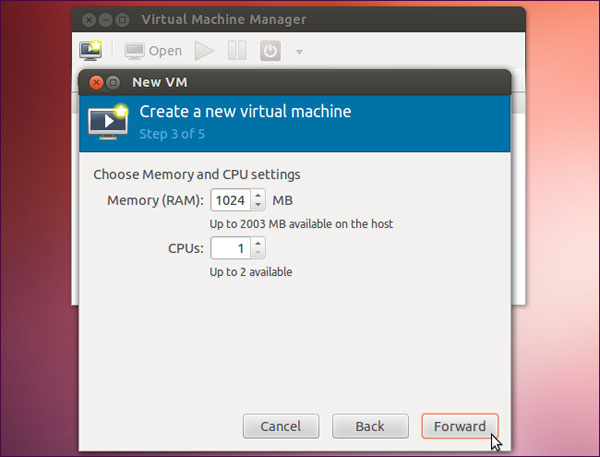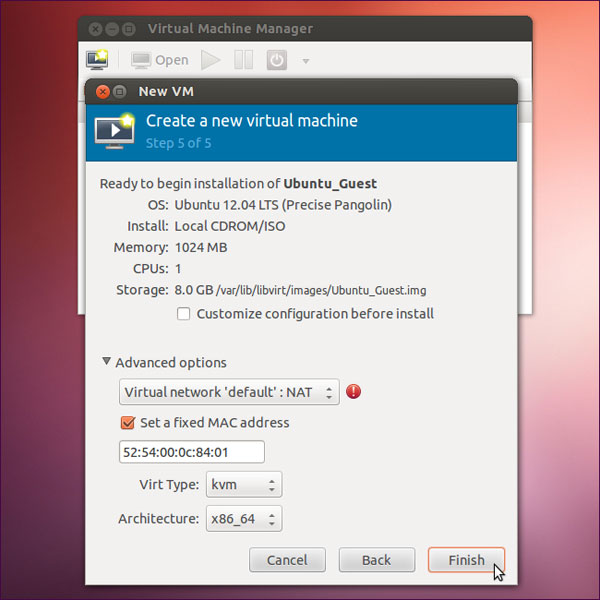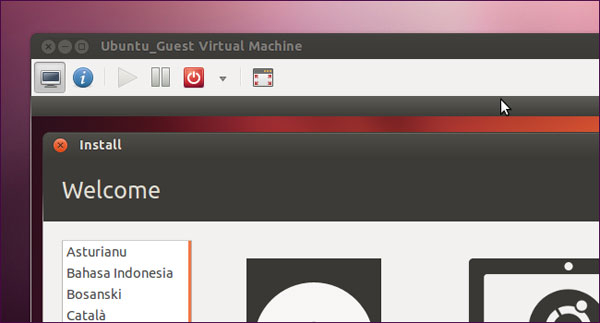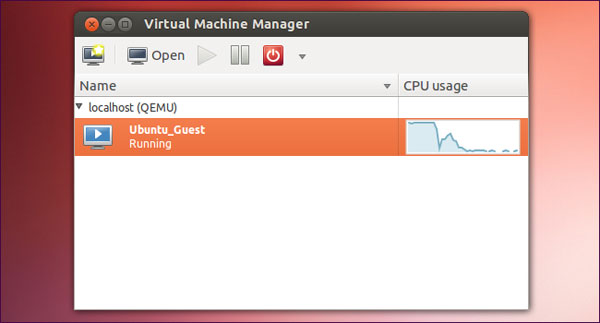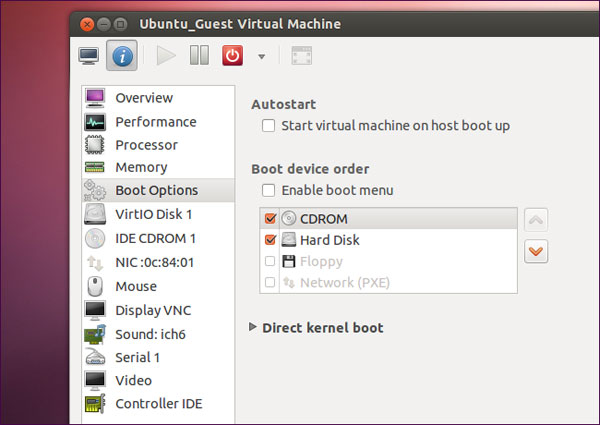Quản Trị Mạng - Nếu bạn đang sử dụng Linux thì bạn không cần VirtualBox hay Vmware để tạo máy ảo. Ta có thể sử dụng KVM, một máy ảo kernel cho phép chạy cả Windows và Linux trong các con máy ảo. Bạn có thể sử dụng KVM trực tiếp hoặc cùng với những công cụ dòng lệnh khác, nhưng ứng dụng quản lý máy ảo (Virt-Manager) giao diện đồ họa sẽ giúp dễ dàng hơn cho những người đã từng sử dụng chương trình máy ảo khác. Cài đặt KVMKVM chỉ làm việc nếu CPU hỗ trợ ảo hóa phần cứng, Intel VT-x hoặc AMD-V. Để xác định CPU có những tính năng này không, thực hiện lệnh sau: egrep –c ’(svm|vmx)’ /proc/cpuinfo Giá trị 0 chỉ thị rằng CPU không hỗ trợ ảo hóa phần cứng trong khi giá trị khác 0 chỉ thị có hỗ trợ. Người dùng có thể vẫn phải kích hoạt chức năng hỗ trợ ảo hóa phần cứng trong BIOS của máy kể cả khi câu lệnh này trả về giá trị khác 0.
Sử dụng lệnh sau để cài đặt KVM và các gói phụ trợ. Virt-Manager là một ứng dụng có giao diện đồ họa dùng để quản lý máy ảo. Ta có thể dùng lệnh kvm trực tiếp nhưng libvirt và Virt-Manager giúp đơn giản hóa các bước hơn. sudo apt-get install qemu-kvm libvirt-bin bridge-utils virt-manager Chỉ quản trị viên (root user) và những người dùng thuộc libvirtd group có quyền sử dụng máy ảo KVM. Chạy lệnh sau để thêm tài khoản người dùng vào libvirtd group: sudo adduser name libvirtd
Sau khi chạy lệnh này, đăng xuất rồi đăng nhập trở lại. Nhập câu lệnh sau sau khi đăng nhập: virsh –c qemu://system list Một danh sách máy ảo còn trống xuất hiện. Điều này thể hiện mọi thứ đang hoạt động đúng.
Tạo máy ảoSau khi KVM được cài đặt, cách dễ dàng nhất để sử dụng nó là thông qua ứng dụng quản lý máy ảo Virtual Machine Manager xuất hiện trong Dash.
Kích vào Create New Virtual Machine trên thanh công cụ.Virtual Machine Manager sẽ yêu cầu người dùng chọn phương thức cài đặt, cấu hình phần cứng cho máy ảo và cài đặt hệ điều hành khách đã chọn.
Quá trình này cũng tương tự như với VirtualBox, Vmware hay ứng dụng máy ảo khác. Người dùng có thể cài đặt từ đĩa, file ISO hay thậm chí một địa chỉ trên mạng.
Để ấn định nhiều hơn 2GB RAM cho một máy ảo, ta sẽ cần một lõi kernel Linux 64 bit. Những máy chạy kernel 32 bit chỉ có thể ấn định tối đa là 2GB RAM cho một máy ảo.
Theo mặc định, KVM cung cấp chức năng truy cập mạng bắc cầu giống như NAT. Máy ảo sẽ không hiện diện trên mạng như là một thiết bị riêng mà sẽ truy cập mạng thông qua hệ điều hành chủ. Nếu đang chạy phần mềm máy chủ (server) trên máy ảo và muốn nó được truy cập từ những thiết bị khác trên mạng, ta sẽ phải thay đổi thiết lập cho mạng.
Sau khi chọn phương pháp cài đặt, Virt-Manager sẽ khởi động hệ điều hành khách trong một cửa sổ. Cài đặt hệ điều hành khách như trên một máy thật.
Quản lý máy ảoCửa sổ quản lý máy ảo Virtual Machine Manager hiển thị một danh sách các máy ảo đã được cài. Kích chuột phải vào những máy ảo trong cửa sổ để thực hiện các hành động như khởi động, tắt, tạo bản sao hay dịch chuyển máy.
Người dùng có thể xem thông tin máy ảo và cấu hình phần cứng máy ảo bằng cách kích vào thanh công cụ hình chữ i trên cửa sổ của máy ảo.
|
| NamNguyen (Theo HowToGeek) |